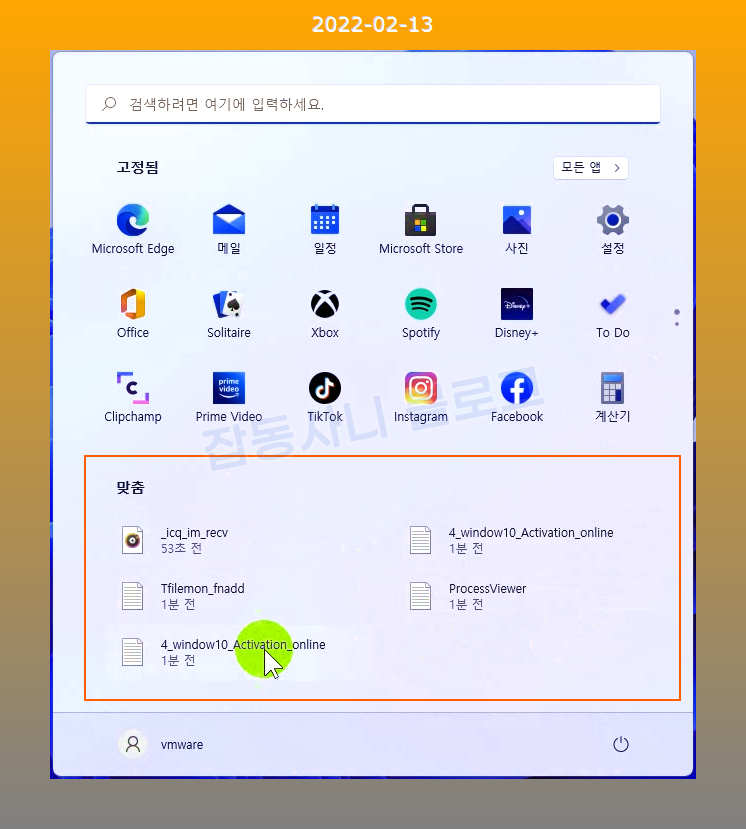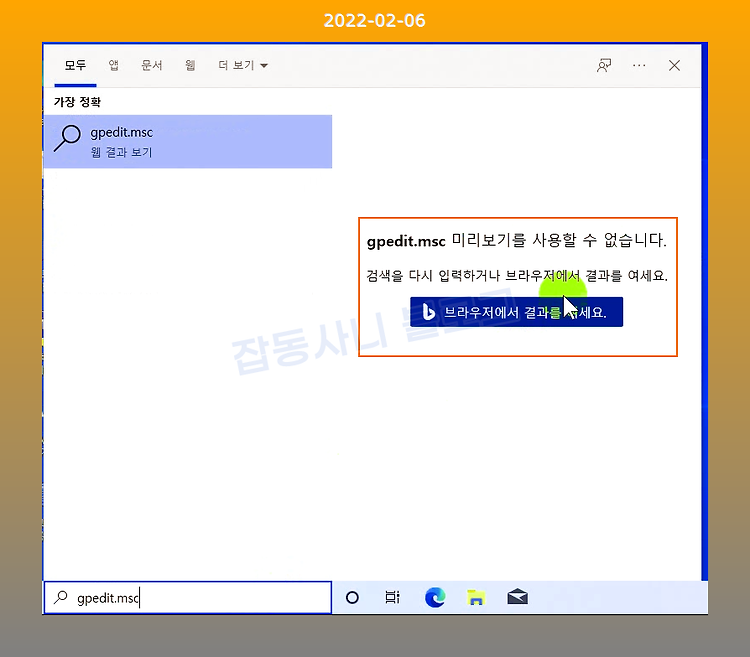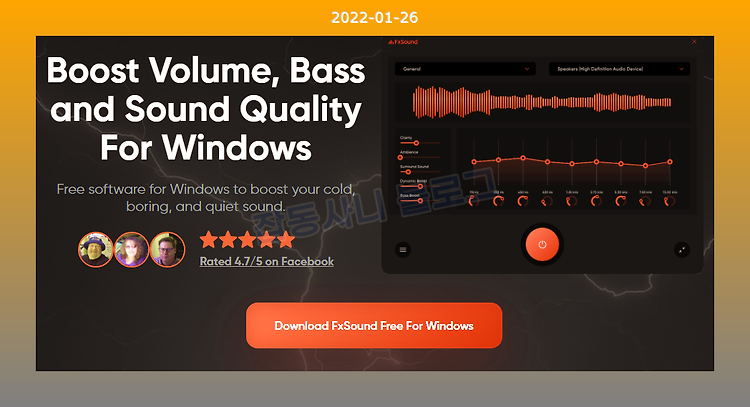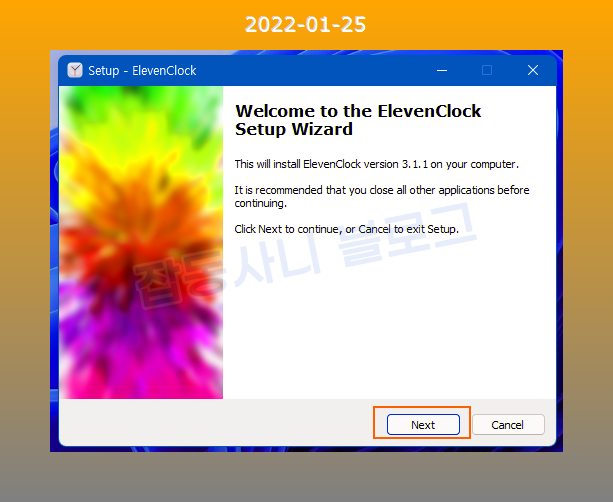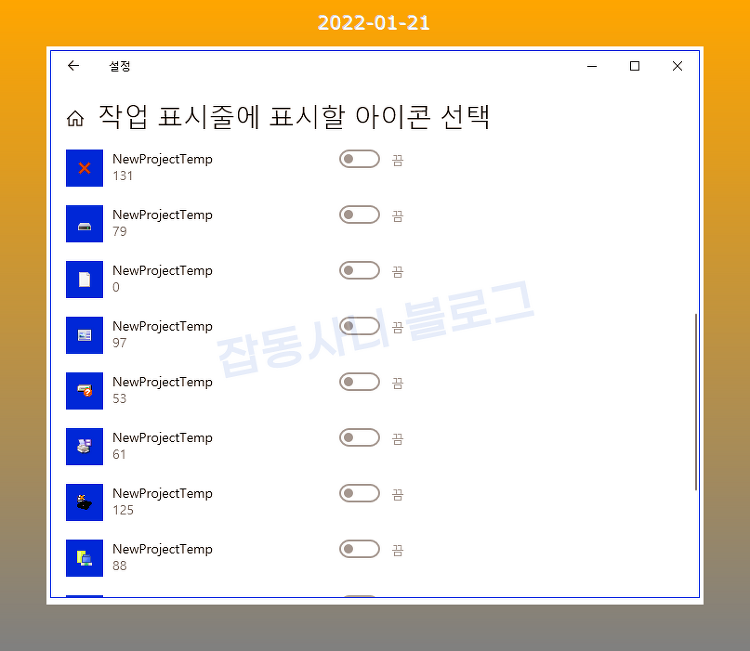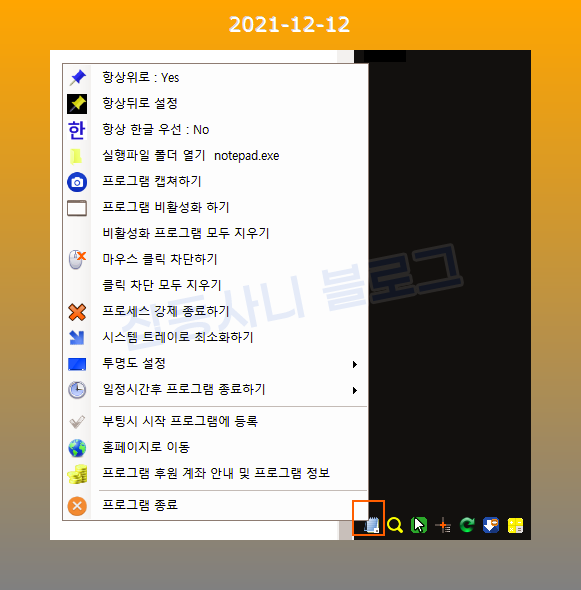윈도우 11 운영체제에서 시작메뉴를 클릭하면 시스템에 설치된 앱과 최근 사용한 문서 및 앱이 맞춤 항목에 자동으로 추가가 됩니다. 맞춤 항목에 있는 최근문서 또는 최근 사용한 앱이 추가되지 않도록 설정해보겠습니다. 시작 메뉴 클릭화면입니다. 맞춤 항목에 최근 사용한 문서가 보입니다. 바탕화면에서 마우스 우클릭해서 개인 설정을 클릭하세요. 개인 설정에서 중간즘에 시작이라고 있습니다. 시작을 클릭하세요. 시작 메뉴 설정화면입니다. 아래 항목을 모두 끔으로 변경하세요. 최근에 추가된 앱 표시 가장 많이 사용하는 앱 표시 시작 , 점프 목록 및 파일 탐색기에서 최근에 연 항목 표시 설정화면은 닫으세요. 시작 메뉴를 다시 클릭해보면 이전에 사용했던 문서나 앱이 표시되지 않는 것을 확인할 수 있습니다. 이상으로 윈..